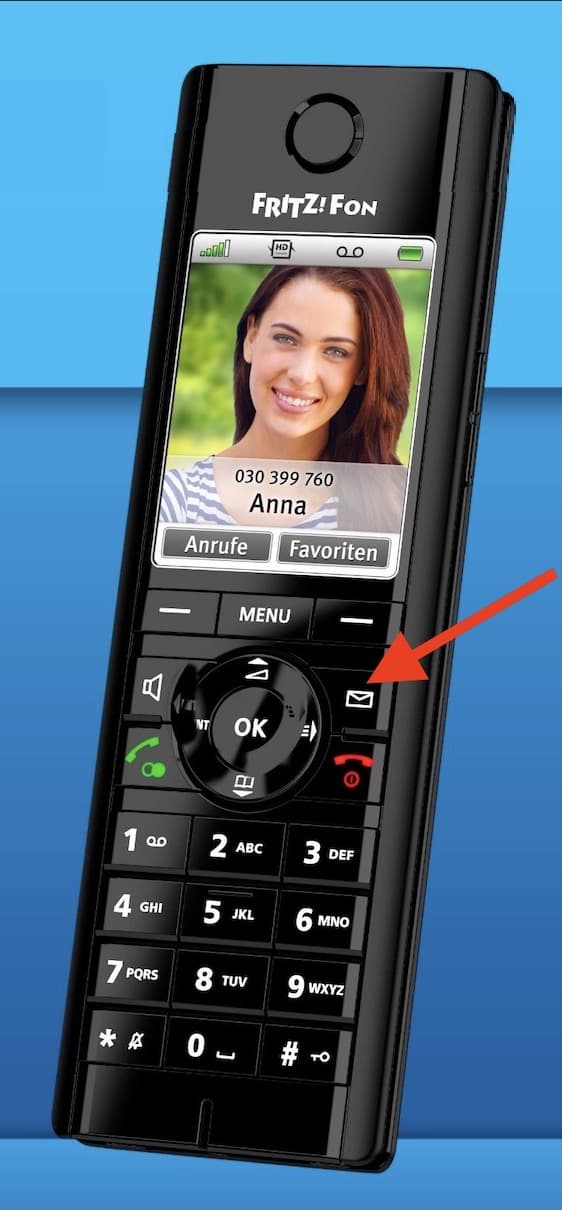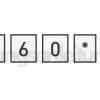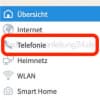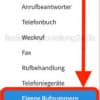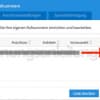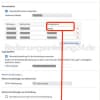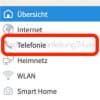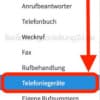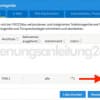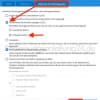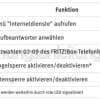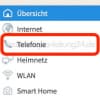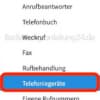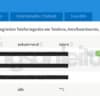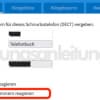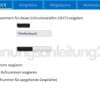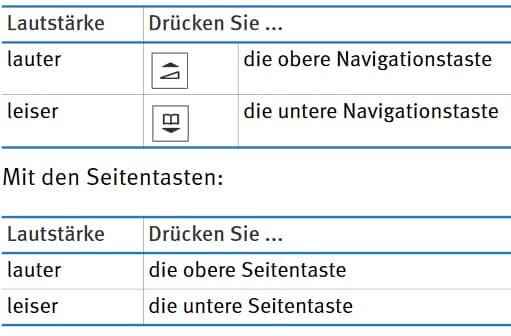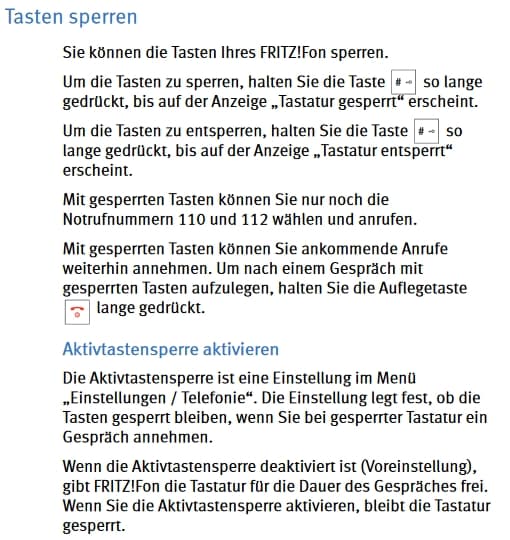AVM FRITZ!Fon C5 Anleitungen
Sie suchen deutsche Anleitungen für das FRITZ!Fon C5?
Hier können Sie Handbücher herunterladen und finden ausführliche Schritt-für-Schritt Anleitungen.
Verfügbare Anleitungen
Aktuell finden Sie hier für das AVM FRITZ!Fon C5 zweiundzwanzig verschiedene Hilfe-Themen in Form von PDF-Handbüchern, Bild-, Video-, Schritt für Schritt Anleitungen, sowie hilfreichen Links. Sie können die Anleitungen online ansehen oder als PDF-Datei herunterladen.
PDF-Anleitungen
Bedienungsanleitung (PDF)(3,7 MB)Ausführliche Bedienungsanleitung für Einrichtung Bedienung des Fritz!Fon C5. **Inhalt** Hinweise, Überblick, Inbetriebnahme, Bedienung, Anmeldung, Telefonieren, Rufnummern zuweisen, Telefonbuch und Anruflisten, Anrufbeantworter, Rufumleitung, Weckruf, Babyfon, Internetdienste, Headset, Fritz!Fon einrichten, Firmware aktualisieren, Geräte im Heimnetz bedienen, Technische Daten. Download PDF anzeigen
merken
|
Bedienungsanleitung - Stand 2015 (PDF)(1,3 MB)Bedienungsanleitung für das Fritz!Fon C5. **Inhalt** Hinweise, Überblick, Inbetriebnahme, Bedienung, Anmeldung, Telefonieren, Rufnummern zuweisen, Telefonbuch und Anruflisten, Anrufbeantworter, Rufumleitung, Weckruf, Babyfon, Internetdienste, Headset, Fritz!Fon einrichten, Firmware aktualisieren, Geräte im Heimnetz bedienen, Technische Daten. Download PDF anzeigen
merken
|
FRITZ!Fon meldet Speicher voll(24,66 KB)
vor 7 Jahren
Obwohl für den Anrufbeantworter der FRITZ!Box die Betriebsart "Mitteilungen aufnehmen" aktiviert wurde, zeichnet der Anrufbeantworter keine Nachrichten auf. Die Anrufer können keine Nachricht mehr aufsprechen und hören z.B. die Ansage "Guten Tag. Ihr Anruf kann im Moment nicht entgegengenommen werden. Bitte rufen Sie später wieder an". Am FRITZ!Fon wird die Meldung "Speicher voll" angezeigt. Download PDF anzeigen
merken
|
Kurzwahl verwenden.pdf(43,21 KB)
vor 7 Jahren
Durch langes Drücken der Kurzwahltasten am FRITZ!Fon haben Sie schnellen Zugriff auf verschiedene Funktionen und Rufnummern. Die Tasten 2 bis 9 können Sie selbst mit Rufnummern belegen, um ausgewählte Teilnehmer noch schneller zu erreichen. Außerdem können Sie die Tasten des Telefons ganz einfach sperren, um das Telefon vor versehentlichen Eingaben zu schützen, oder die Klingelsperre aktivieren, falls das Telefon vorübergehend nicht klingeln soll. Download PDF anzeigen
merken
|
Telefongespräche weiterleiten.pdf(41,52 KB)
vor 7 Jahren
Telefongespräche können Sie an eine externe Rufnummer vermitteln oder an ein anderes Telefon, das ebenfalls an der FRITZ!Box angeschlossen ist. Download PDF anzeigen
merken
|
Hilfreiche Links
Zeitsynchronisation (NTP) für FRITZ!Box und Netzwerkgeräte einrichtenWeiterführender Link zur Zeitsynchronisation (NTP) für FRITZ!Box und Netzwerkgeräte. Link aufrufen
merken
|
Schritt für Schritt Anleitungen
Aktuelle FRITZ!Fon-Software installierenAVM stellt regelmäßig kostenlose Updates für das FRITZ!Fon bereit, mit denen die Funktionen des Telefons erweitert werden. Die aktuelle Software kann ganz einfach über das Menü des FRITZ!Fon installiert werden.
merken
|
Bei ankommenden Anrufen werden keine Rufnummern angezeigtProblembeschreibung: Das Telefon, das an der FRITZ!Box angeschlossen ist, zeigt bei ankommenden Anrufen die Rufnummer des Anrufers nicht an oder die Rufnummer des Anrufers ist nur ganz kurz auf dem Display des Telefons sichtbar
merken
|
Besetztton aktivierenAnrufer hören nicht den Besetzt-, sondern den Freiton, wenn über die FRITZ!Box bereits telefoniert wird. Der Anrufer nimmt daher an, dass die Leitung frei sei. Führe die hier beschriebenen Schritte durch:
merken
|
Eigene Rufnummer übermitteln/ausblendenEure Rufnummer könnt ihr bei ausgehenden Telefongesprächen automatisch an den Teilnehmer übermitteln, den ihr anruft. Dieser Teilnehmer kann eure Rufnummer dann auf dem Display seines Telefons sehen.
merken
|
Favoriten löschenIm Fritz!Fon ist es möglich, Menüelemente in die Favoriten zu legen. So erreicht man schnell den gewünschten Menüpunkt, wenn man die **Favoriten** Taste drückt.
merken
|
Fritz!Fon - Software Version überprüfen
merken
|
FRITZ!Fon an Basisstation eines anderen Herstellers anmelden
vor 7 Jahren
Voraussetzungen / Einschränkungen:
FRITZ!Fon können Sie an bis zu vier Basisstationen anmelden und die aktive Basisstation bei Bedarf über "Menü > Einstellungen > Anmeldung > Basis auswählen" wechseln. Download
merken
|
Fritz!Fon anmelden
merken
|
Kurzwahlen verwendenDurch langes Drücken der Kurzwahltasten am FRITZ!Fon habt ihr schnellen Zugriff auf verschiedene Funktionen und Rufnummern. Die Tasten 2 bis 9 könnt ihr selbst mit Rufnummern belegen, um ausgewählte Teilnehmer noch schneller zu erreichen.
merken
|
Rufnummer deaktivierenDu kannst dein Fritz!FON so konfiguieren, dass es nur auf eingehende Anrufe auf eine bestimmte Nummer reagiert. Diese Konfiguration wird in der Fritz!BOX festgelegt und lässt sich jederzeit ändern.
merken
|
Rufumleitung einrichtenEine Rufumleitung leitet ankommende Anrufe um, zum Beispiel zu einem Mobiltelefon. Für folgende Anrufe kann eine Rufumleitung eingerichtet werden:
merken
|
Telefonbuch einrichtenBis zu sechs verschiedene Telefonbücher können in der FRITZ!Box gespeichert werden. Zusätzlich können bis zu sechs Online-Telefonbücher im Internet aktiviert werden.
merken
|
Uhrzeit einstellen (manuell)In der Regel wird die Uhrzeit automatisch eingestellt. Geschieht dies nicht, kann die Ursache sein, dass die FRITZ!Box aufgrund der gewählten Betriebsart keine Uhrzeit aus dem Internet oder dem ISDN-Festnetz erhält.
merken
|
Bild-Anleitungen & Infografiken
Nachrichten-Taste: Funktionen |
Wenn neue Nachrichten vorhanden sind, ertönt ein Hinweiston, blinkt die Nachrichten-Taste und auf der Anzeige erscheint das Nachrichten-Symbol (Briefumschlag).
Nachrichten sind:
- Anrufe in Abwesenheit
- Benachrichtigungen über Firmware-Updates
- Nachrichten auf dem Anrufbeantworter
- E-Mails, Podcasts und RSS-Nachrichten
Neue Nachrichten öffnen:
1. Drücke die Nachrichten-Taste.
2. Wenn verschiedene Nachrichten vorhanden sind, wähle eine Nachrichtenart aus (zum Beispiel Anrufe, E-Mails). Drücke **OK**.
3. Wähle eine Nachricht aus und drücke **OK**. Neue Nachrichten sind schwarz, schon gelesene Nachrichten sind grau.